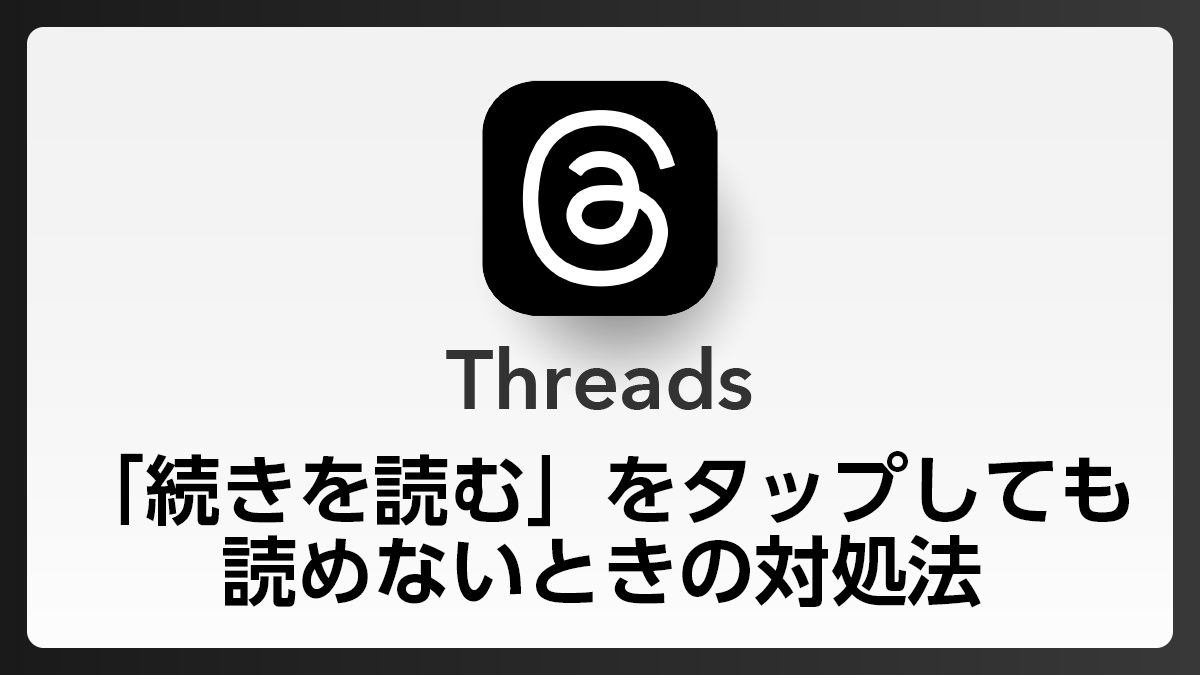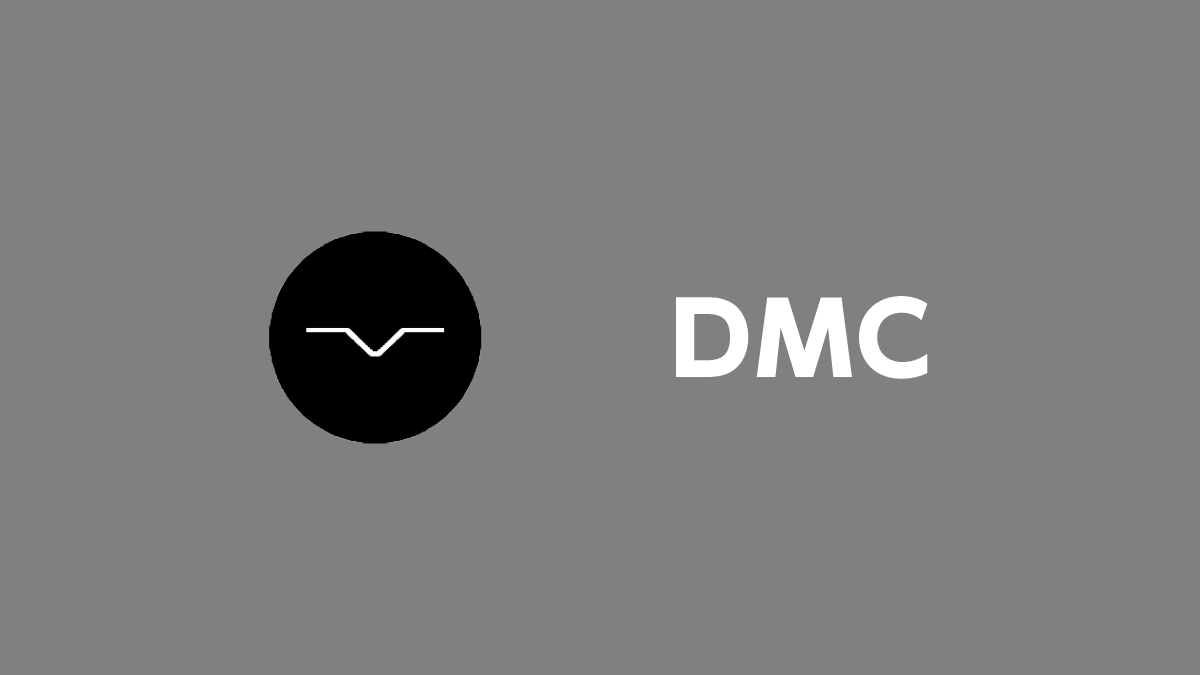Discord(ディスコード)のタグとは何ですか?
Discord(ディスコード)のタグとは、ユーザー名の横に表示されている4つの数字が付いたハッシュタグのことです。
この画像で言う「#5052」のことを指します。
また、「jinacoin_karen」+「#5052」で、DiscordのIDになります。
タグやIDはフレンドと繋がるために必要なので覚えておくと便利です。
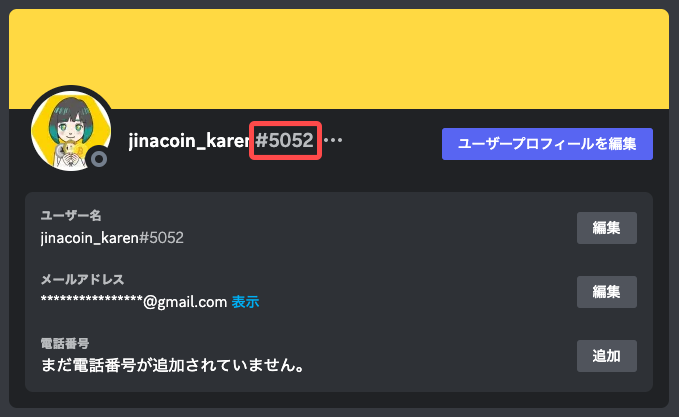
Discordの使い方について詳しく知りたい方はこちら
【PICK UP】おすすめ海外仮想通貨取引所
海外業者は各業者ごとに特徴があるため、勝つためには自分の取引スタイルや求めるものにあった業者を選ぶ必要があります。
本サイトでは安全性・信頼性を確保している特徴のある海外業者を厳選して紹介しているのでご自身にあった一社を探すためにぜひ利用してください。
おすすめ仮想通貨取引所
Discord(ディスコード)についてよくある質問【Q&A】
Discordの自己紹介文には何を書けばいいですか?
Discord(ディスコード)の自己紹介文には主に以下の情報を書き込みます。
- 主にプレイしているゲーム名
- 主にログインしている時間帯
- 自分のSNSのURL
- 自分を知ってもらうための情報
▼詳しくはこちら▼
関連:Discordの自己紹介文には何を書けばいいですか?
Discordでフレンドを検索する方法が知りたい
Discord(ディスコード)でフレンドを検索するには、フレンドになりたい人のDiscordIDが必要になります。
▼詳しくはこちら▼
関連:Discordでフレンドを検索する方法が知りたい
DiscordのNitoroとは何ですか?
Discord(ディスコード)のNitoro(ニトロ)とは課金制度のアップグレードサービスです。
▼詳しくはこちら▼
関連:DiscordのNitoroとは何ですか?
Discordでの通報機能の使い方が知りたい
Discord(ディスコード)の通報機能は以下の手順で利用できます。
- 歯車マークの「ユーザー設定」をクリック
- 「詳細設定」から「開発者モード」をオン
- 通報したいユーザーの発言から「・・・」を選択し、出てくるタブの「IDをコピー」をクリック
- Discordの「リクエストを送信」ページに行き、先ほどコピーしたIDを貼り付けて通報する内容を記入して運営に送信
▼詳しくはこちら▼
関連:Discordでの通報機能の使い方が知りたい
Discordのプロフィール(自己紹介文)の変更方法が知りたい
Discord(ディスコード)のプロフィール部分の自己紹介文は以下の手順で簡単に変更できます。
- PC(ブラウザ)版
- 歯車マークの「ユーザー設定」を開く
- 「プロフィール」項目の「ユーザープロフィール」から変更が可能
- スマホ版
- 下のメニューから自分のアイコンを選択し「プロフィール」を選択
- 「自己紹介」に文字を記入すると完了
▼詳しくはこちら▼
関連:Discordのプロフィール(自己紹介文)の変更方法が知りたい
Discordで名前変更する方法が知りたいです
Discord(ディスコード)で名前を変更する方法は以下の手順です。
- PC版
- 歯車マークの「ユーザー設定」をクリック
- マイアカウントからユーザー名を編集を選択
- 新しいユーザー名を入力後、「現在のパスワード」を入力して「完了」をクリック
- スマホ版
- 画面右下の自分のアイコンを選択し、「アカウント」を選択
- アカウント情報の「ユーザー名」をタップ
- 新しいユーザー名を入力
- パスワードを求められるので、パスワードを入力し完了をタップ
▼詳しくはこちら▼
関連:Discordで名前変更する方法が知りたいです
Discordの自分のIDを確認する方法が知りたいです
Discord(ディスコード)の自分のIDは自分のアイコンの下に表示されている「ユーザー名」+「#」+「4桁の数字」です。
▼詳しくはこちら▼
関連:Discordの自分のIDを確認する方法が知りたいです